タイトルにある通りUGREEN社のNAS製品であるNASync DXP4800 Plusを購入しました!
これまではNAS製品としては有名なSynology社のDiskStation DS220jというNASを使用していましたが、DXP4800 Plusへ乗り換えたのでレビューと比較を行いたいと思います。
UGREEN NASync DXP4800の外観

商品はこのように包装されて配達されました。結構重い…

開封するとこんな感じ。
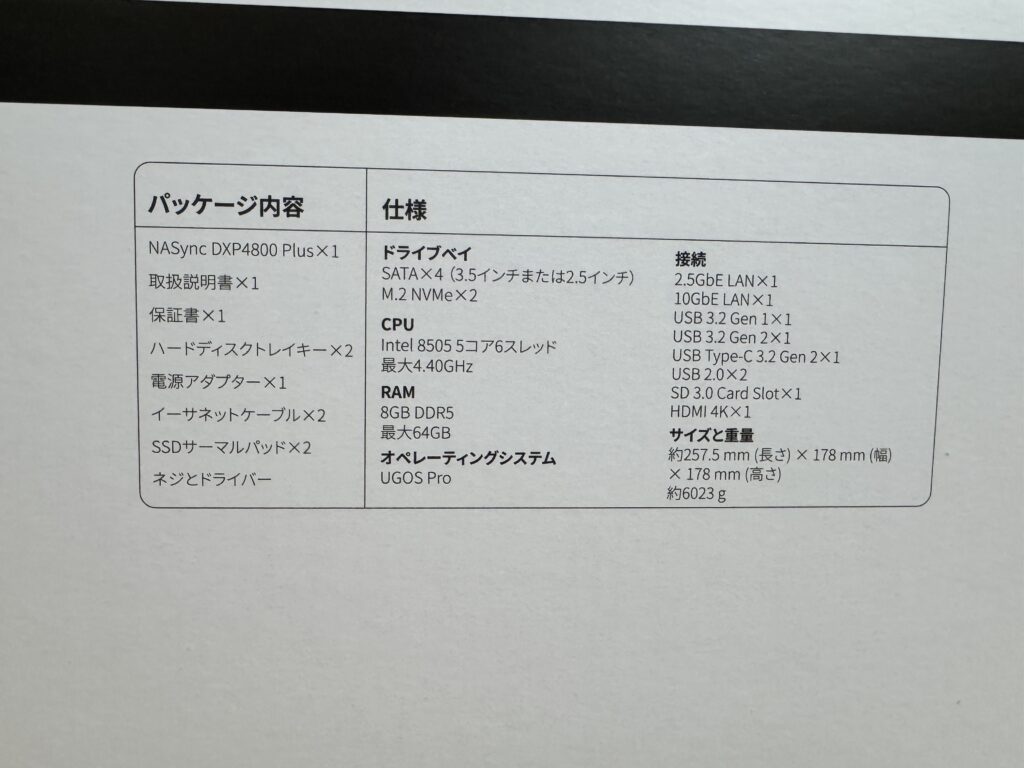
箱の横側にはスペックや付属品情報が記載されていました。
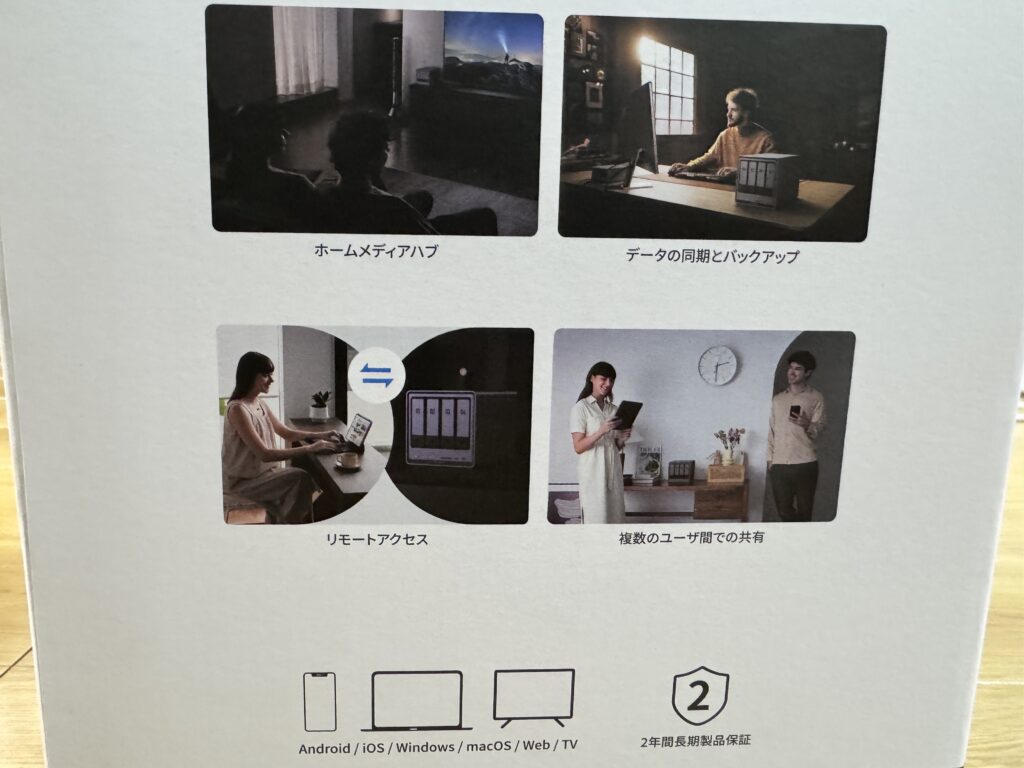
NASの使用イメージも記載されていました。

中身を取り出します。左の黒い箱に付属品が入っています。
右がNASync DXP4800本体です。
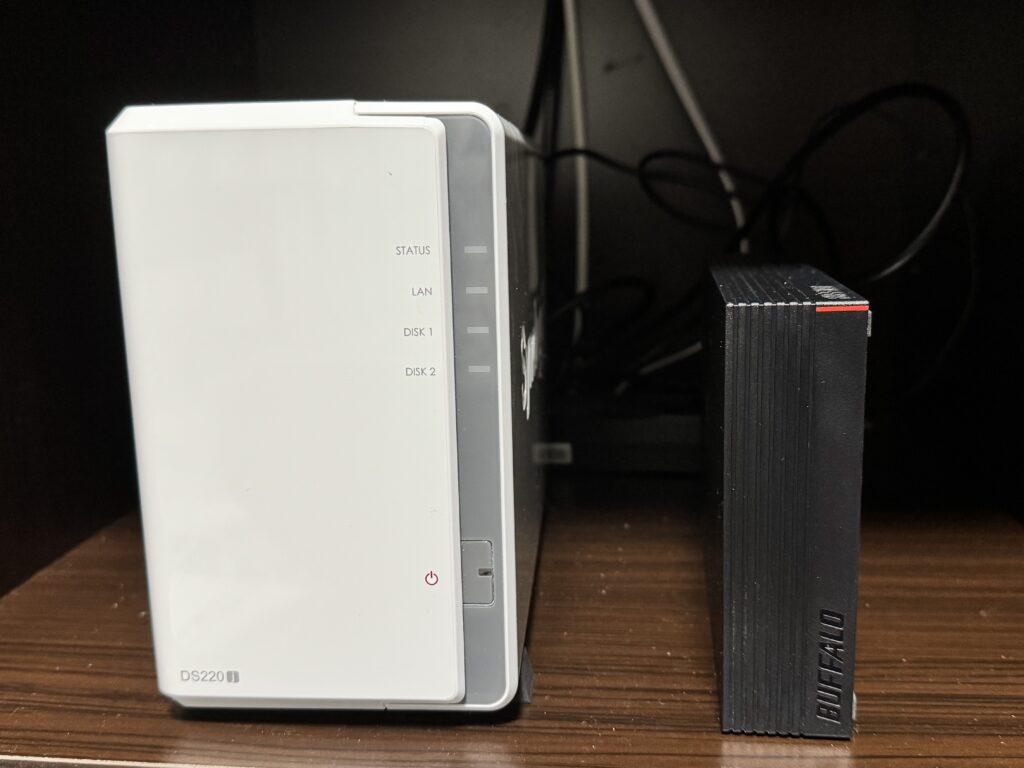
現在使用しているDS220jをこんな感じでセッティングしています。NASにHDDを2本取り付けてミラーリング構成にしつつ、外付けHDDにも繋いで毎週日曜日に差分バックアップを取っていました。
DS220jからHDDを取り出し、NASync DXP4800にHDDを取り付けました。そして同じ場所にNASync DXP4800を置きます。

1番スロットと2番スロットにHDDをセットして鍵をかけた状態です。
DXP4800にはHDDが付属していないので別途購入する必要があります。筆者はSeagate IronWolfのHDDを使用しています。
UGREEN NASync DXP4800の設定をしてみた
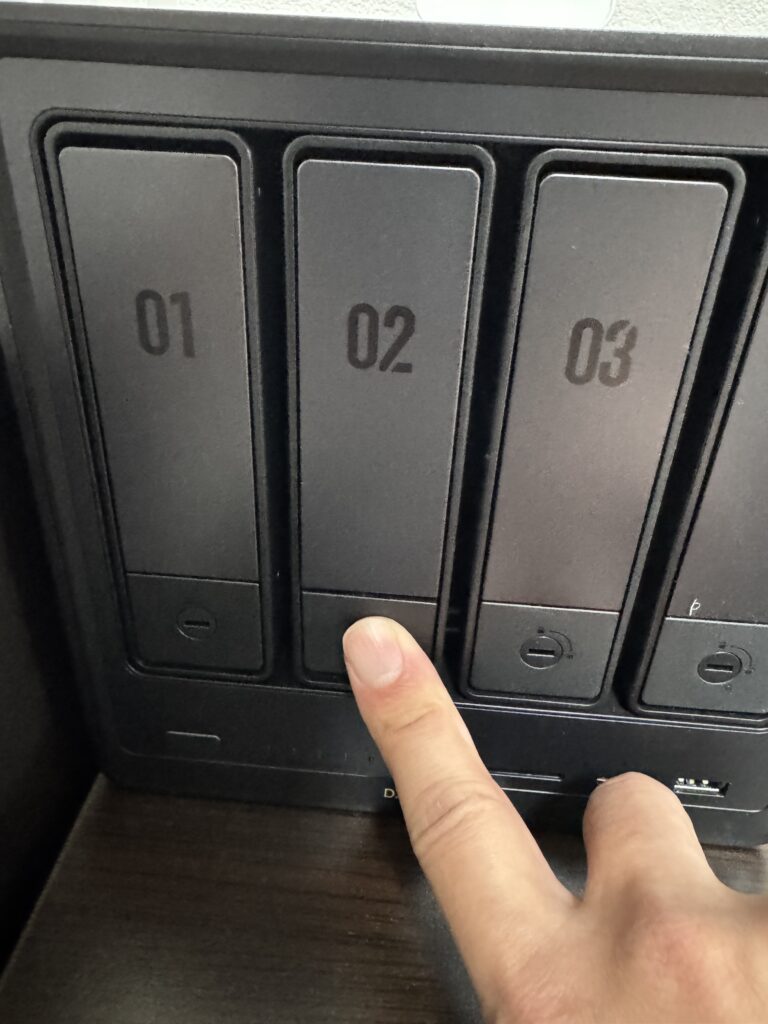
DXP4800前面からHDDケースを取り出します。指の辺りを押します。
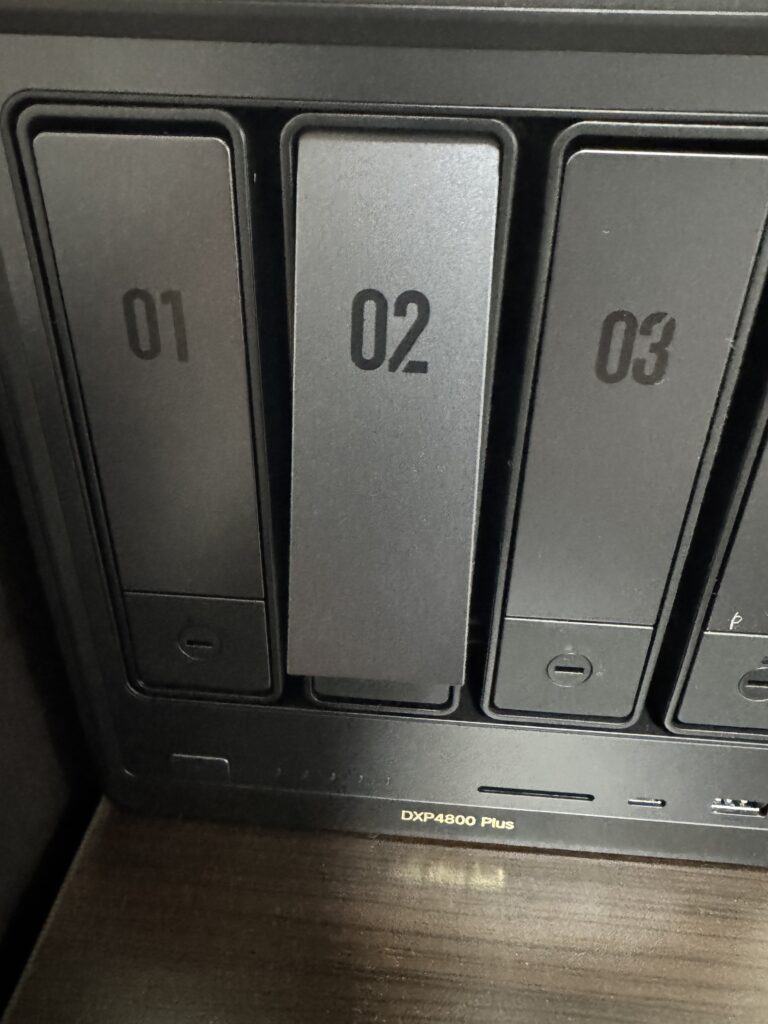
このように飛び出すのでそのまま引っ張ってケースを取り出します。

ケースの裏側で画像の通りに押しながら右にずらします。

ケースを広げた状態です。

HDDをセットして画像のように動かしてHDDをロックします。

HDDをセットした状態です。ネジで止める必要がないので簡単にセットできます。
DXP4800本体に戻して取り付け完了です。
UGREENのサイトからアプリをインストールします。今回はiPhoneにアプリを入れて初期設定を行いました。Windows用やMac用もあるのでご自身の環境に合わせてインストールします。

DXP4800の電源を入れた後にiPhoneにインストールしたアプリを起動します。DXP4800にLANケーブルを挿して同じネットワーク内に入っていればDXP4800が表示されます。画面の案内に従ってユーザー作成をしましょう。
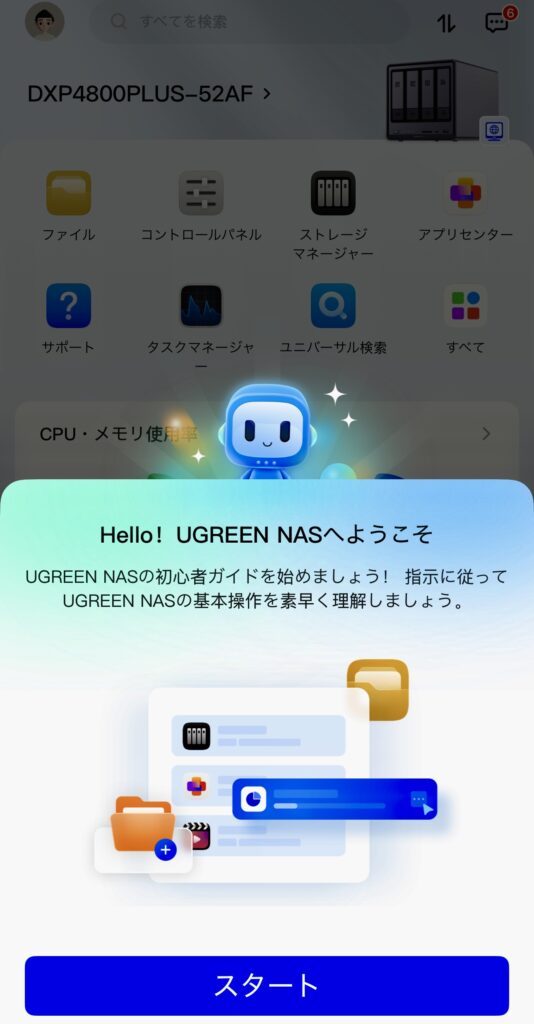
初期設定が終わったら上記の画面が表示されます。
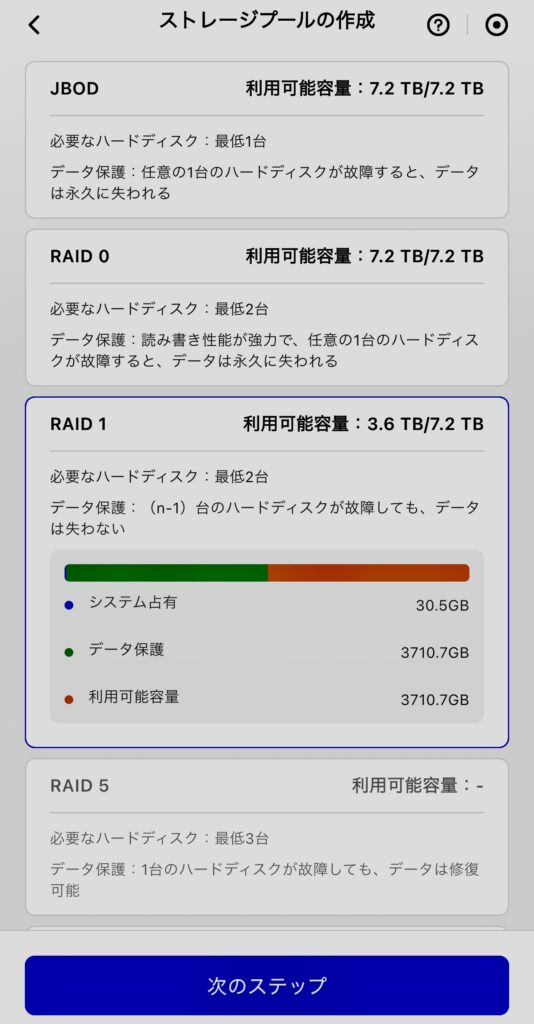
画面の案内に従ってHDDをフォーマットします。筆者はHDD2台構成のため、RAID1のミラーリング構成にしました。ご自身の構成に合わせてセットアップを行いましょう。
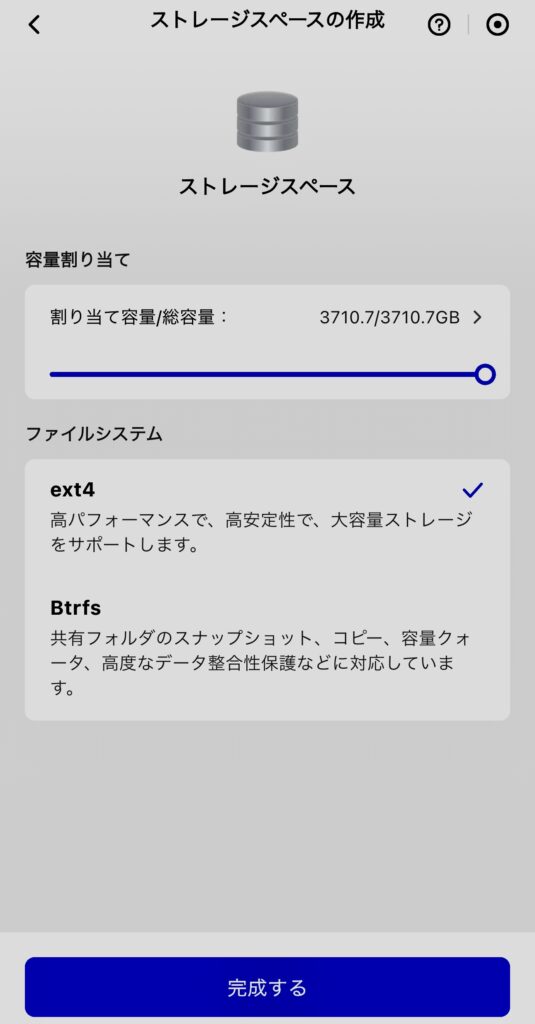
ファイルシステムはデフォルトのext4を選びました。
DXP4800とSynologyのDiskStation DS220jとの比較
ここからは今まで使っていたDS220jとの違いについて良い部分と悪い部分を紹介していきます。
スペックの圧倒的な差
| 商品名 | UGREEN DXP4800 | Synology DS220j |
|---|---|---|
| ドライブベイ | SATA×4(3.5インチまたは2.5インチ) M.2 NVMe×2 | SATA×2(3.5インチまたは2.5インチ) |
| CPU | Intel 8505 5コア6スレッド 最大4.40GHz | Realtek RTD1296 クアッドコア 1.4 GHz |
| RAM | 8GB DDR5 最大64GB | 512 MB DDR4 |
発売日や価格帯が違うので当然ですがスペックに圧倒的な差があります。
処理速度も速くメモリも多いので、大量の写真をアプリで開いてスクロールしても一瞬でサムネイルが表示されます。写真のバックアップ、サムネイルの作成も圧倒的に早かったです。
ドライブベイも4つあるので、必要に応じてHDDを追加して拡張することも可能です。
パソコンがなくてもスマホだけで簡単に設定できる
DXP4800を設定してまず驚いたのがスマホだけで初期設定が簡単にできたことです。
初期設定だけではなくユーザーの作成、外付けHDDからデータのコピー、アプリセンターからアプリのダウンロードなどもスマホのアプリから簡単に行うことができました。
DS220jの場合は専用のアプリではなく、ブラウザからIPアドレスを叩いてログインしてから操作していたので手間がかかりました。スマホのユーザーインターフェースも良くなかったのでパソコンでの作業が必須でした。
DXP4800は初めてNASを導入する方にとても簡単で優しい製品だと思います。
DXP4800はアプリが少ない
これはDXP4800の悪いところになりますが、アプリセンターのアプリがDS220jと比べて圧倒的に少ないです。
そのほとんどが一般のユーザーにとって使うことのないアプリだと思うのですが、もし既存のNASから乗り換えを考えている方は同じ機能があるのかを確認した方が良いでしょう。
筆者はSynology DS220j でUSB Copyというアプリケーションを使って、毎週日曜日に外付けHDDへ差分バックアップを自動で行っていましたがそれに類似するアプリケーションが見当たらないのが残念でした。
今後アプリの追加があるのか分かりませんが今後に期待したいと思います。
まとめ
NASync DXP4800 Plusについてレビューさせていただきました。
DS220jからの乗り換えになるのですが、筆者はDXP 4800に乗り換えて本当に良かったと思っています。
その理由が圧倒的なスペック差によるアップロード・ダウンロードの速さと、大量の写真が一瞬で表示されることによるノンストレスの操作性です。
NASを現在使用していて上記のようなスペックによる不満がある方は乗り換えを検討してみるのもいいと思います。
